Podstawy Quad
Quad to kompletny system poleceń umieszczony bezpośrednio przy wskaźniku myszy.
Po przesunięciu kursora po ekranie lub gdy istnieje zbiór wskazań, Quad wykrywa typ elementu i prezentuje polecenia, które działają na tym elemencie lub wyborze elementów. Gdy żaden element nie zostanie wykryty ani wybrany, możesz użyć Quad do tworzenia elementów, wstawiania bloków, dołączania podkładań lub otwierania okien dialogowych Ustawienia i Eksplorator rysunków.
- Aby przełączyć wyświetlanie Quad , kliknij pole Quad na pasku stanu na doleBricsCAD® okno aplikacji.
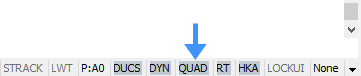
- Kliknij prawym przyciskiem pole Quad, aby zdefiniować ustawienia Quad w menu kontekstowym.
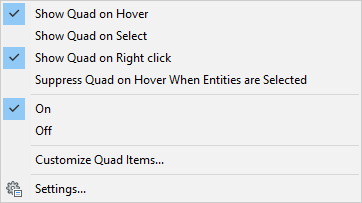
Podstawowa procedura edycji elementów za pomocą Quad
-
Przesuń kursor nad element. Element zostanie podświetlony, a Quad wyświetla ostatnio używane polecenie dla tego typu elementu.

Jeśli zmienna systemowa ROLLOVERTIPS = ON, właściwości obiektów pod kursorem są wyświetlane w Quad.
Uwaga: Gdy zmienna systemowa SELECTIONPREVIEW jest Wyłączona, opcja Wyświetl Quad, gdy kursor podświetla element zmiennej systemowej QUADDISPLAY jest ignorowana, a Quad nie jest wyświetlany.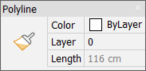
-
Przesuń kursor nad Quad, aby wyświetlić ostatnio używane polecenia z tym typem elementu.
Na dole zostanie wyświetlonych kilka kart kategorii poleceń.
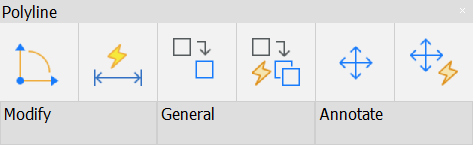
-
Przesuń kursor nad zakładkami, aby rozwinąć grupę poleceń pod kursorem.
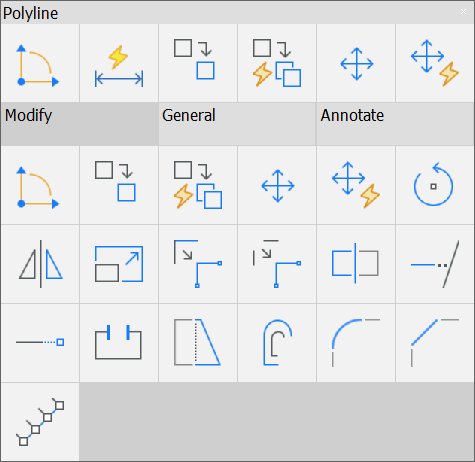
-
Kliknij ikonę, aby uruchomić polecenie.
Korzystanie z QUAD Bez Zaznaczenia
Upewnij się, że opcja Wyświetl Quad po kliknięciu prawym przyciskiem myszy jest ustawiona.
-
Wykonaj jedną z następujących czynności:
- Przesuń kursor do pustego obszaru w oknie rysunku i kliknij prawym przyciskiem myszy.
- Gdy kursor jest na elemencie, przytrzymaj dłużej prawy przycisk myszy.
Zostanie wyświetlony kwadracik bez wyboru , zawierający ikony ostatnio używanych poleceń.
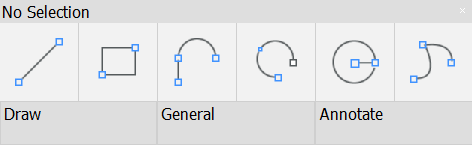
-
Wykonaj jedną z następujących czynności:
- Kliknij jedno z ostatnio używanych poleceń.
- Przesuń kursor na kartę polecenia i wybierz polecenie, gdy się rozwinie.
-
Wykonaj polecenie.

